將智能手機屏幕投屏到計算機并使用 Bandicam 進行錄制
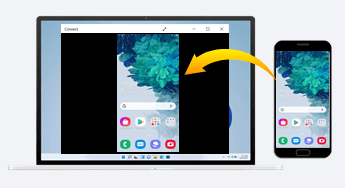
鏡像(Mirroring)是指將特定設備的屏幕復制到另一個設備。 通過此技術可以將屏幕較小的智能手機的顯示畫面同步到電腦或筆記本電腦等大屏幕裝置上,因此非常適合將在智能手機上觀看的網絡電影、視頻會議和各種流媒體視頻投放到電腦或筆記本上顯示。
* 本頁介紹如何利用 Windows 10 和 Windows 11 支持的無線顯示功能在 PC 屏幕上顯示和錄制智能手機屏幕。
1. 在計算機/筆記本電腦上設置
第一步,在 Windows 設置 -> 系統中選擇“可選功能”

第二步,在 Windows 設置 -> 系統中選擇“可選功能”

第三步,單擊“添加可選功能”中的“查看功能”

第四步, 搜索無線顯示器并添加,即可完成無線顯示功能安裝

第五步, 在Windows 設置中選擇“投影到此電腦”,則可以在計算機或筆記本電腦上顯示智能手機的屏幕

第六步, 選擇如下所示的三個選項,然后單擊“啟動‘連接’應用以投影到此電腦”
- 在第一個選項中,選擇“在安全網絡中隨處可用”。
- 在第二個選項中,選擇“僅第一次”。
- 在第三個選項中,選擇“第一次” 。

2. 此時,電腦端已進入準備狀態并提供無線連接。

2. 根據您的手機型號選擇設置方式(iPhone;安卓;三星)
* 注意:需要確保手機和電腦設備連接在同一無線網絡下 。
(1)iPhone:下滑至控制中心,找到雙框圖標的 屏幕鏡像 后, 在彈出的頁面中選擇想要連接的電腦端設備(注:iPhone想在部分電腦端投屏時可能需要借助第三方投屏軟件)。

此時,iPhone屏幕被投影到PC屏幕上,當您在手機上播放視頻時,播放畫面同時出現在PC屏幕上。
(2)安卓:下滑至控制中心,選擇無線投屏 (注:本文中以華為手機為例,部分安卓系統手機叫法不同)后, 在彈出的可用設備列表中選擇想要連接的電腦端設備。

此時,安卓手機屏幕被投影到PC屏幕上,當您在手機上播放視頻時,播放畫面同時出現在PC屏幕上。
(3)三星:在三星手機控制中心中選擇 Smart View(鏡像屏幕) , 選擇想要投屏的設備后點擊立即開始.

此時,三星手機屏幕被投影到PC屏幕上,當您在手機上播放視頻時,播放畫面同時出現在PC屏幕上。
3. 使用Bandicam錄制投影屏幕
如上所述,您可以使用無線顯示功能將智能手機或平板電腦的屏幕顯示在 PC 屏幕上,并使用 Bandicam 屏幕錄制軟件錄制所投影的屏幕。
- 下載并運行Bandicam后,選擇“選擇錄制區域”或“矩形窗口”來指定要錄制的區域。
- 按 ● REC 按鈕開始或結束錄制。

